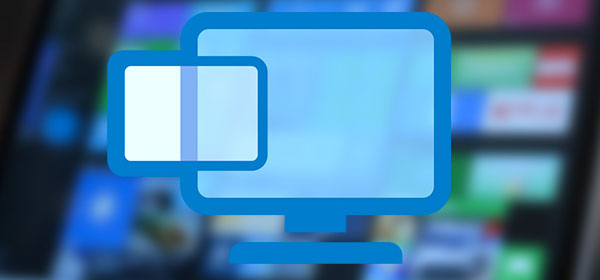Втратити дані можно через помилку або внаслідок збою у роботі гіпервізора. Як відновити дані з віртуальної машини VMWare vSphere, ESXi? Нижче розглянемо, що робити у такому випадку.

Зміст
- Де VMWare vSphere ESXi зберігає файли машин
- Чому видаляється VMFS Datastore
- Відновлення сховища VMWare vSphere ESXi VMFS Datastore
- Перенесення віртуальної машини VMWare vSphere ESXi на VMware Workstation Player
- Як відновити дані з віртуальної машини VMWare vSphere ESXi програмою RS Partition Recovery
Де VMWare vSphere ESXi зберігає файли машин
Для відновлення віртуальних машин або даних потрібно знати, де VMWare vSphere ESXi зберігає файли. Гіпервізор зберігає їх у своїх сховищах (Datastore) – на VMFS-розділах диска (VMFS Datastore). Це розділи із власною файловою системою VMware, розробленою компанією спеціально для зберігання даних віртуальних машин ESXi.
При підключенні до ESXi, у браузері відображаються сховища гіпервізора у розділі «Storage». Вибираємо потрібне сховище. Відкриваємо файловий менеджер Datastore browser.
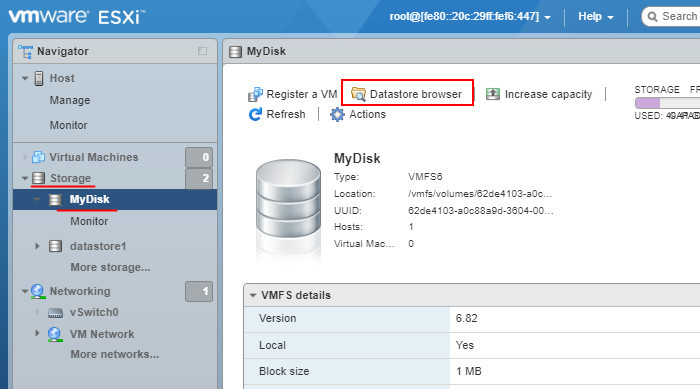
У сховищі VMFS Datastore побачимо папки з назвами віртуальних машин, усередині яких зберігаються їх файли. Серед них будуть найважливіші – формату VMDK, це віртуальні жорсткі диски машин, також файли миттєвих знімків – sesparse.vmdk, конфігураційні файли – .vmx. Вони нам знадобляться для відновлення працездатності машини або даних.
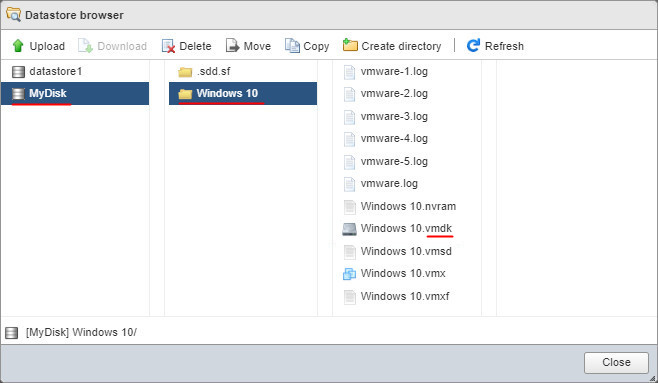
Шлях зберігання конкретної машини можна переглянути в розділі віртуальних машин Virtual Machines, в налаштуваннях машини. Тиснемо кнопку її налаштувань. Перемикаємось на розділ «VM Options».
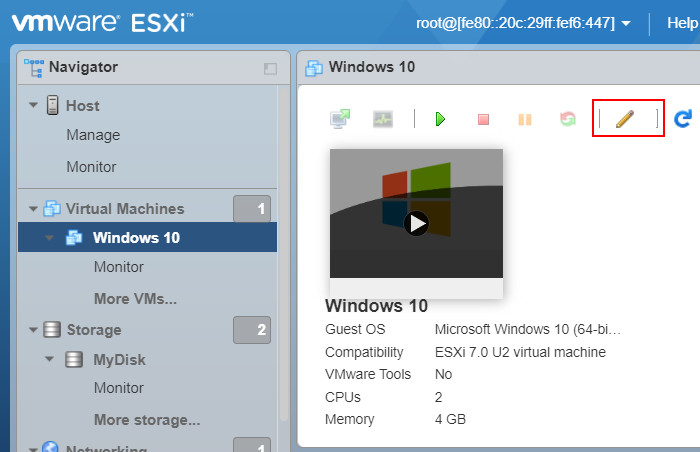
У блоці General Options дивимося графу VM Working Location.
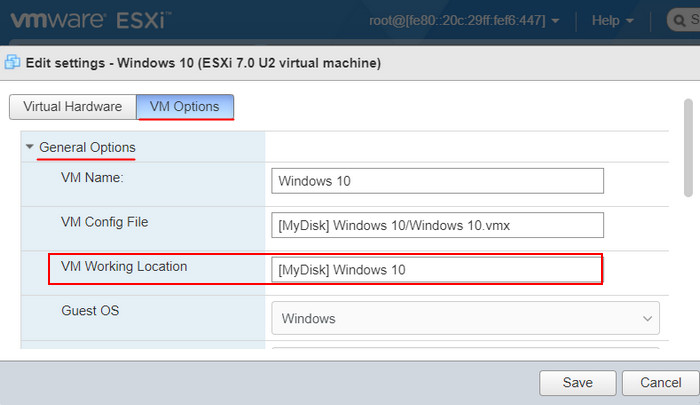
Чому видаляється VMFS Datastore
Одна з причин, чому віртуальна машина VMWare vSphere ESXi може не запускатися – проблеми з її сховищем VMFS Datastore. Воно може не визначатися сервером ESXi внаслідок:
- Збою електроживлення;
- Проблеми з апаратним підключенням жорстких дисків;
- Несправність жорстких дисків;
- Несправність RAID-масивів;
- Бути недоступним через відсутність ініціалізації.
Також сховище може бути помилково видалено, наприклад, замість розмонтування.
В результаті цього можно втратити VMFS Datastore, а, відповідно, втратити віртуальні машини та інші дані, що знаходяться на ньому. У таких випадках можно спробувати відновити сховище.
Далі детально розглянемо всі ці рішення.
Відновлення сховища VMWare vSphere ESXi VMFS Datastore
Якщо сховище VMWare vSphere ESXi VMFS Datastore видалено, втрачено, пошкоджено, не визначається, наприклад, після налаштувань RAID-адаптера, його можна відновити.
Для цього необхідно підключитися до сервера ESXi через SSH. У консолі введіть команду:
esxcfg-volume -l
Отримаємо список Datastore у вигляді:
VMFS UUID/label: 01234567-01234567-abcd-0123456789ab/datastore1
Де 01234567-01234567-abcd-0123456789ab – це ідентифікатор Datastore.
Підключаємо Datastore командою:
esxcfg-volume -M 01234567-01234567-abcd-0123456789ab
Де замість 01234567-01234567-abcd-0123456789ab підставляємо потрібний ідентифікатор.
При успішному виконанні операції, повинні отримати повідомлення на зразок «Persistently mounting volume 01234567-01234567-abcd-0123456789ab». На цьому все. Сервер ESXi перезавантажувати не потрібно.
Перенесення віртуальної машини VMWare vSphere ESXi на VMware Workstation Player
Відновити видалену віртуальну машину ESXi можна шляхом перенесення її на інший гіпервізор, що працює в середовищі Windows, Linux або macOS. Це рішення у тому числі на випадок проблем із самим гіпервізором VMWare vSphere ESXi.
Запуск машини на іншому гіпервізорі, дозволить повернути дані або зробити бекап гостьової операційної системи та розгорнути його потім на машині ESXi.
ESXi передбачає експорт-імпорт віртуальних машин VMWare. Завдяки цій можливості можно експортувати машину з ESXi та імпортувати її, наприклад, у програмі VMware Workstation Player.
Єдине “але”: VMware Workstation Player не передбачає функціонал снапшотів. Снапшоти доступні тільки у програмах – VMware Workstation Pro для Windows, Linux та VMware Fusion для macOS.
Експортуємо віртуальну машину із ESXi. Викликаємо на ній контекстне меню. Тиснемо або «Export», або «Export With Images». Перший варіант – це експорт машини без її снапшотів, другий – зі снапшотами.
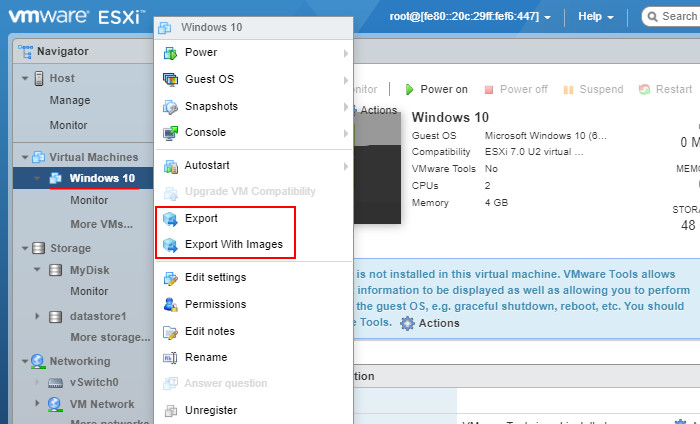
Далі тиснемо «Export».
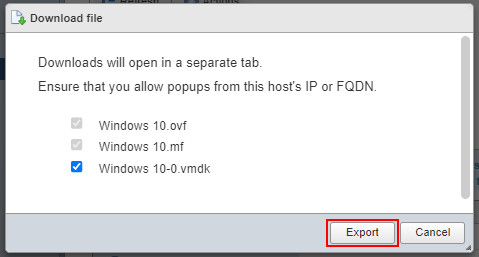
Запуститься завантаження файлів експорту. Очікуємо завершення скачування. Запускаємо VMware Workstation Player. Та запускаємо машину Open a Virtual Machine.
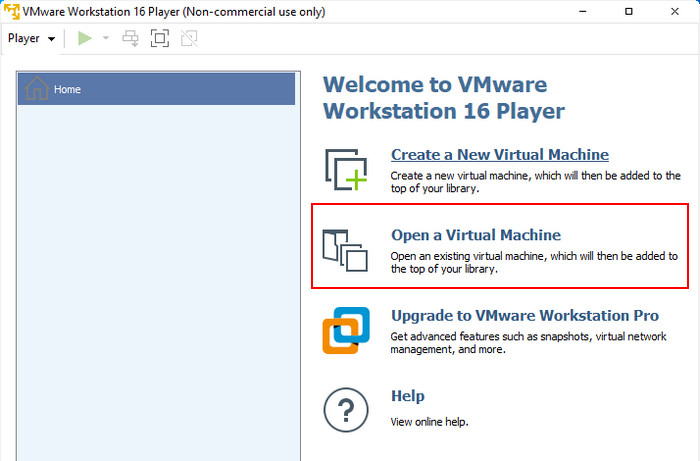
І відкриваємо файл формату OVF, який буде серед файлів експорту машини.
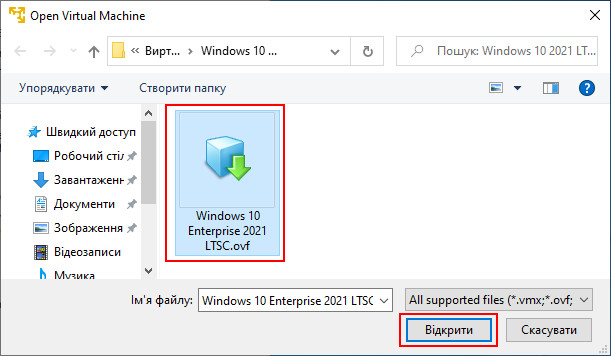
Вказуємо ім’я віртуальної машини. Можно змінити шлях розміщення її файлів. Тиснемо «Import».
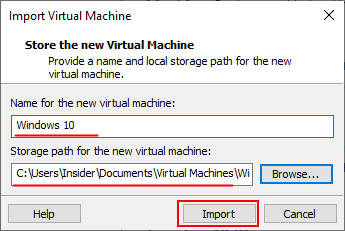
Після завершення імпорту машини пробуємо її запустити.
Примітка: якщо імпортувати машину був не вдалий, створіть нову машину у VMware Workstation Player на основі експортованого віртуального диска. Його файл VMDK буде серед файлів експорту машини.
Як відновити дані з віртуальної машини VMWare vSphere ESXi програмою RS Partition Recovery
Якщо відновити втрачену віртуальну машину ESXi не вдасться, тоді потрібно розглядати лише питання відновлення даних з віртуального диска цієї машини.
Розглянемо таке відновлення за допомогою програми RS Partition Recovery. Вона дозволяє монтування у своєму середовищі віртуальні диски формату VMDK, які використовуються машинами ESXi. І надає доступ до їхнього вмісту, у тому числі і до видалених файлів.
Примітка: Программа RS Partition Recovery підтримує відновлення даних з віртуальних машини VMWare, Parallels Hypervisor, QEMU, VirtualBox, Hyper-V, Linux KVM, XenServer, Proxmox
Програма дозволяє відновлювати дані з динамічних та фіксованих віртуальних жорстких дисків, з точок відновлення та їх снапшотів.
Для відновлення даних з машини ESXi потрібно підключити фізичний диск із сховищем до комп’ютера.
Примітка: якщо в якості сховища ESXi використовується RAID-масив, необхідно підключити до комп’ютера всі диски масиву. І використовувати програму RS RAID Retrieve.
Запускаємо RS Partition Recovery.

Універсальне рішення для відновлення даних
На старті запуститься майстер відновлення файлів. Слідуємо йому.
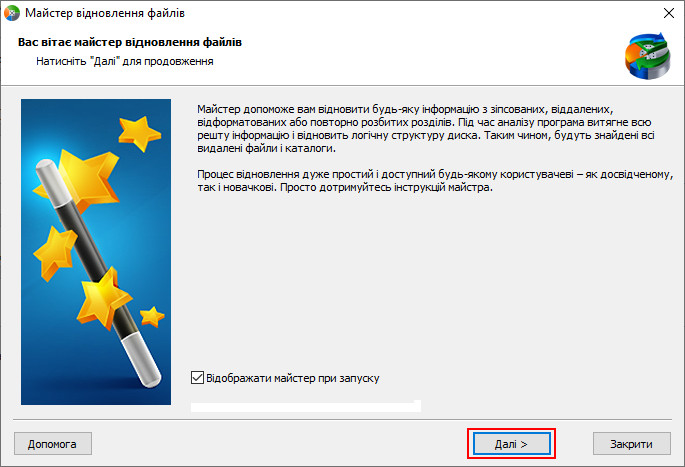
Вибираємо диск сховища віртуальної машини ESXi.
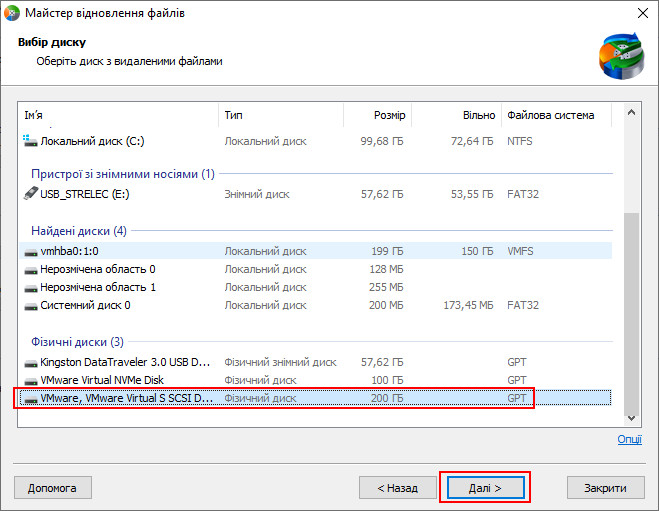
Залишаємо тип пошуку даних «Швидке сканування».
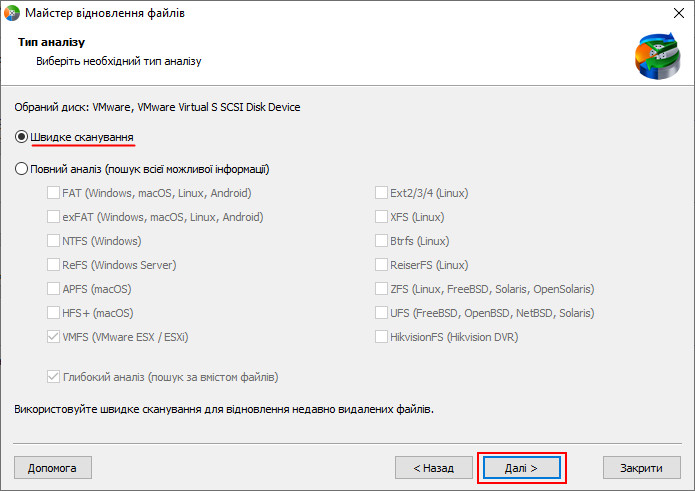
У результатах пошуку відкриваємо на VMFS-розділі шлях зберігання папки файлів машини. І відновлюємо папку кнопкою «Відновити».
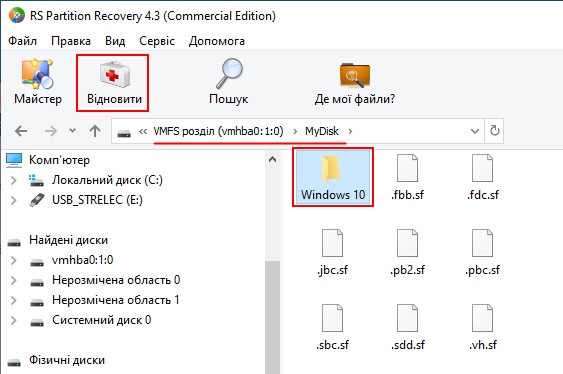
Вибираємо збереження даних на жорсткий диск.
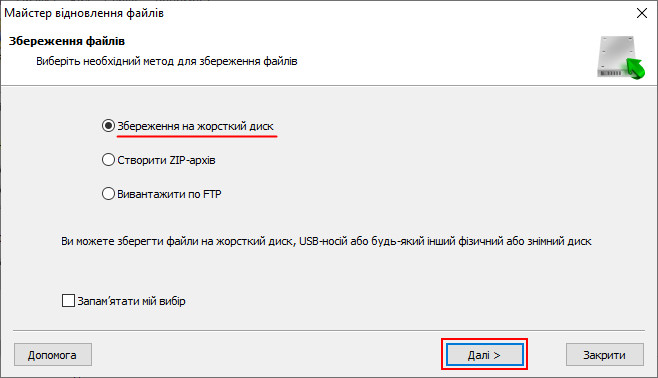
І вказуємо шлях збереження на диску.
По завершенні відновлення папки віртуальної машини у вікні програми RS Partition Recovery обираємо «Сервіс», далі – «Монтувати диск».
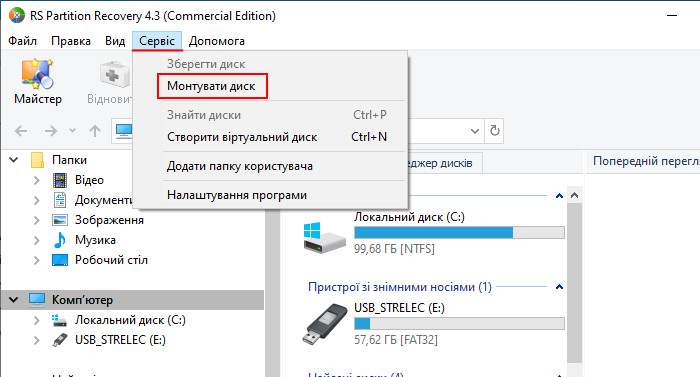
Вказуємо тип машини «VMWare Workstation / vSphere ESXi (*.vmdk)».
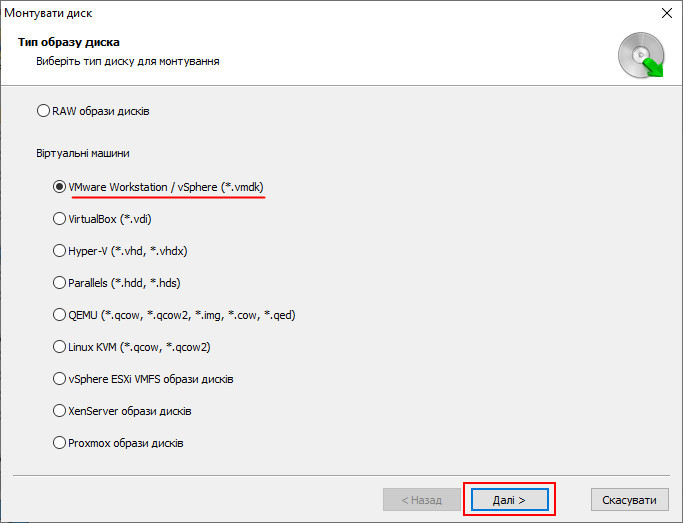
Вказуємо відновлену папку машини.
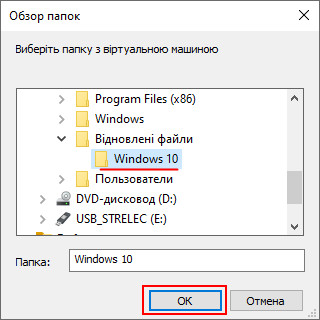
Вибираємо віртуальні диски машини, де зберігаються важливі дані. Якщо є снапшоти, можно додати їх.
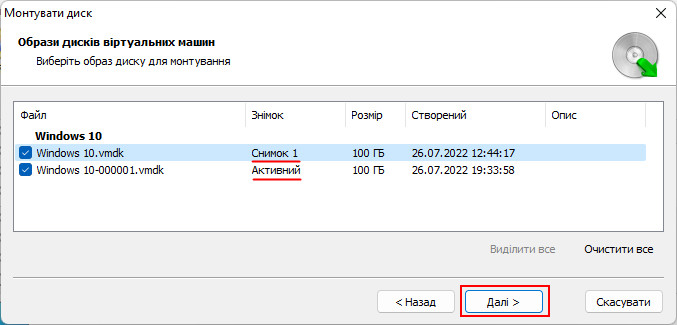
Усі вибрані диски та снапшоти з’являться у вікні програми.
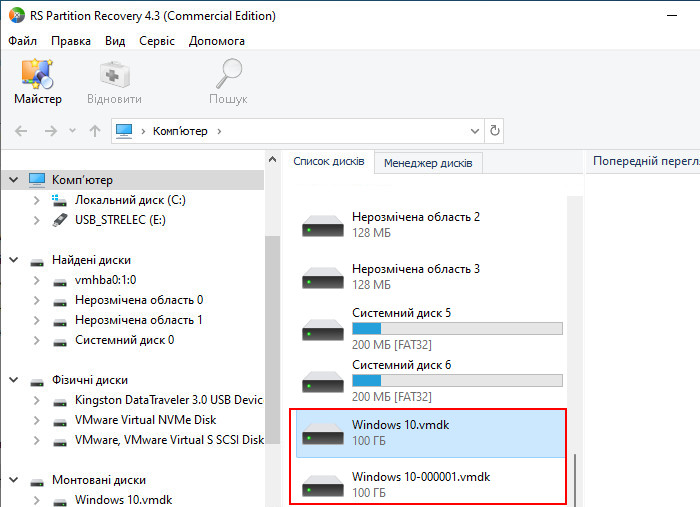
Виконайте відновлення даних таке ж, яке виконали для вилучення файлів самої машини. Тільки на цей раз, вже відновлюємо безпосередньо дані.